Opdateret 22. aug. 2022.
Her følger en række praktiske anvisninger på, hvordan vi – så enkelt som muligt – kan gemme billeder og videoer fra sociale medier. Vi vil sikkert opdatere artiklen jævnligt, da de tekniske muligheder løbende ændrer sig.
Listen er på ingen måde udtømmende. Der er masser af muligheder for download-tjenester, (også mange flere end vi nævner her), og de er nemme at finde, hvis man søger efter dem. Men bruger du dem, så pas på, hvad du installerer/klikker på. Jeg har set en del, hvor man højst sandsynligt får downloadet malware eller andet snavs på computeren, hvis man bruger dem. Mener du, at vi henviser til usikre tjenester, så skriv en besked nedenfor.
Videoer fra Snapchat-kortet – OBS: Snapchat-kortet er ikke længere tilgængeligt.
Har du fundet en video på Snapchat-kortet, og har du brug for at gemme den? Sådan gør du:
Gå ind på kortet https://map.snapchat.com/
Slå først “developer tools” til i den browser, du bruger. Genvejen er som regel Ctrl+Shift+I. Det er som regel mest praktisk at have developer tools liggende i bunden af skærmen. Sådan her:
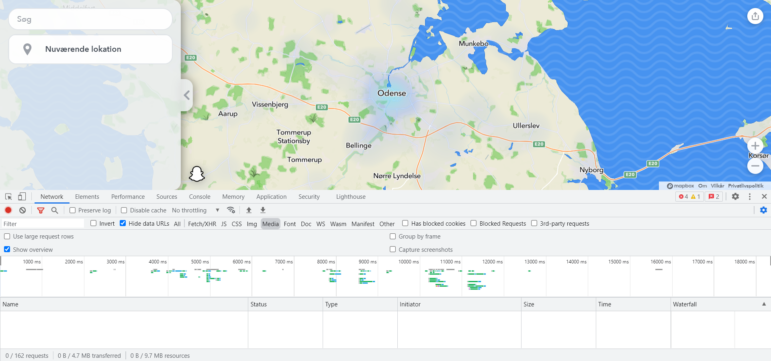
Har developer tools lagt sig i højre side, kan du nemt flytte den. Klik først på de tre lodrette prikker – og klik på ikonet ved pilen:
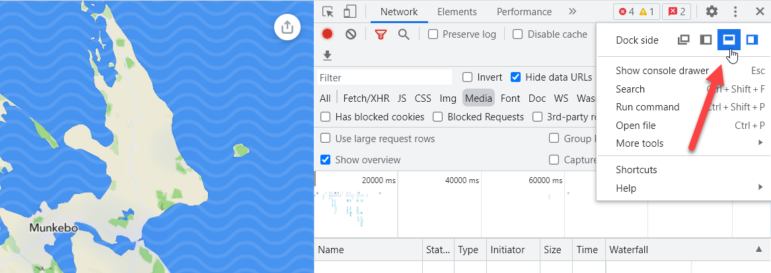
For at gøre klar til at downloade videoer, klik på “Network” i bjælken og filtrer ved at klikke på “Media”:
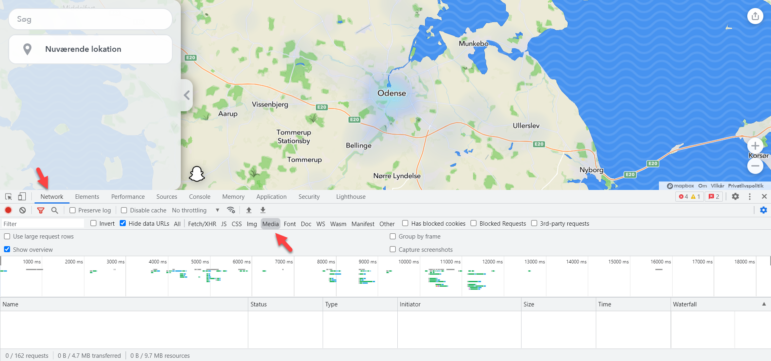
Zoom nu ind og find videoen, du vil downloade. Når den afspiller, så bemærk i nederste venstre hjørne af skærmen – her dukker nu videofilerne op – de nye dukker op nederst – og de hedder alle sammen media.mp4.
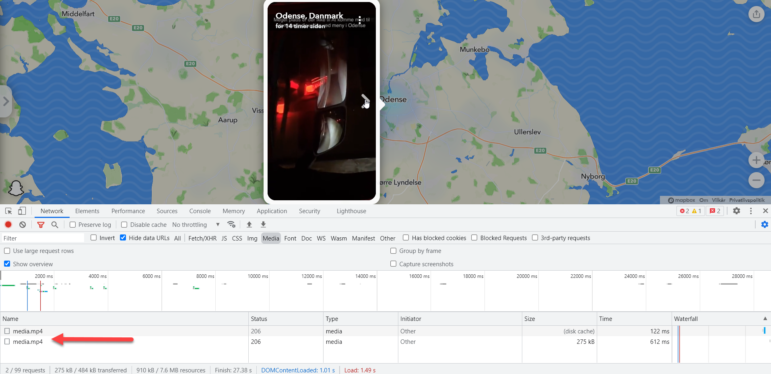
Da de hedder det samme, og da nogle videoer er ret korte, kan det nogle gange være lidt bøvlet at finde den, man er ude efter. Man må ofte tage dem en af gangen, højreklikke på media-filen og åbne i et nyt faneblad:
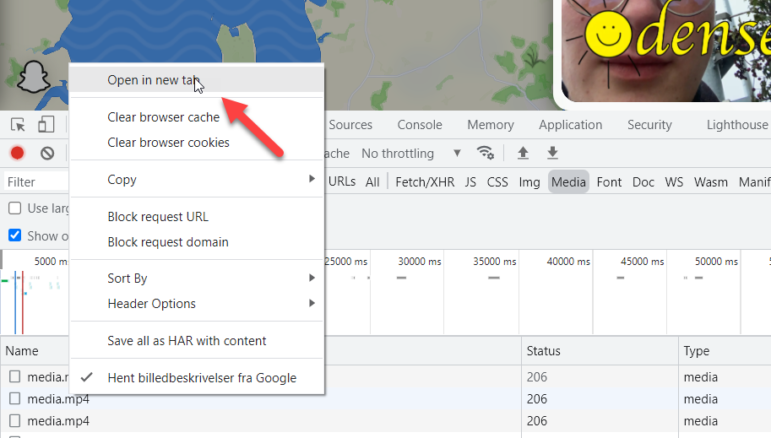
Nu åbner en snapchat-video i et nyt faneblad i browseren. Bemærk, at filnavnet er media.mp4:
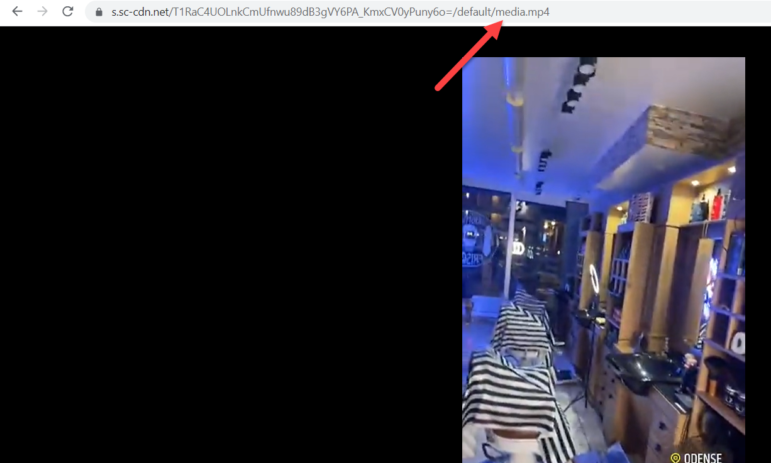
Du kan umiddelbart højreklikke på videoen og gemme den. I denne version er diverse tekst-elementer, der måtte være lagt hen over videoen, ikke med. Vil du have dem med i den gemte version, skal du først oppe i adresselinjen ændre “media” til “embedded”. Og så gemme den. Her er samme video – nu med tekst hen over billedet:
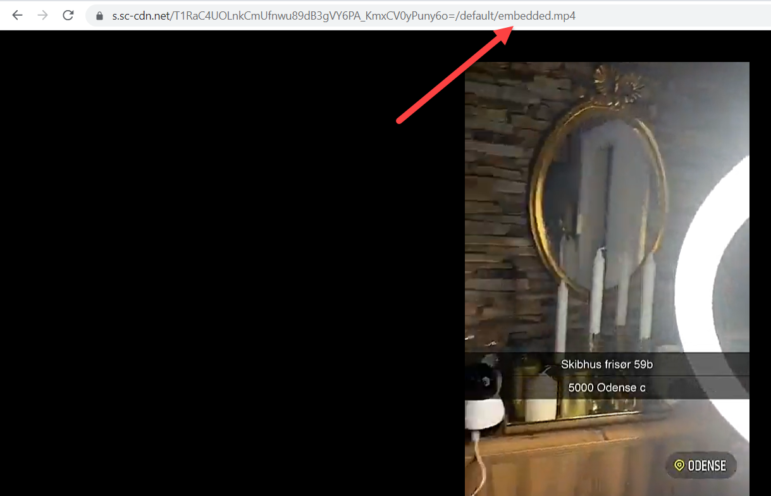
Flere værktøjer tilbyder at downloade og gemme Instagram-indhold. Nogle udvidelser til browsere gør det samme. Hvis du har Python installeret på en computer, så prøv Instaloader. Det kan downloade alle typer indhold fra Instagram. Det har ikke en brugergrænseflade, men det virker glimrende. https://github.com/instaloader/instaloader
TikTok
Når du har en åben video i TikTok, du vil gemme, så højreklik på videoen og vælg nederste punkt i højrekliks-menuen “Undersøg” eller på engelsk “Inspect”. Nu åbner “developer tools” igen.
Sidens kode er åbnet der, hvor du har klikket, og du skulle formentlig kunne se noget kode, hvoraf det fremgår, at der er en video. Se i illustrationen nedenfor. Højreklik på linket, der indeholder noget om video og vælg “Open in new tab”. Nu ser du videoen i et nyt faneblad, og du kan blot højreklikke og gemme. Eller klikke på de tre lodrette punkter i videoens nederste højre hjørne. Her er også en download-mulighed.
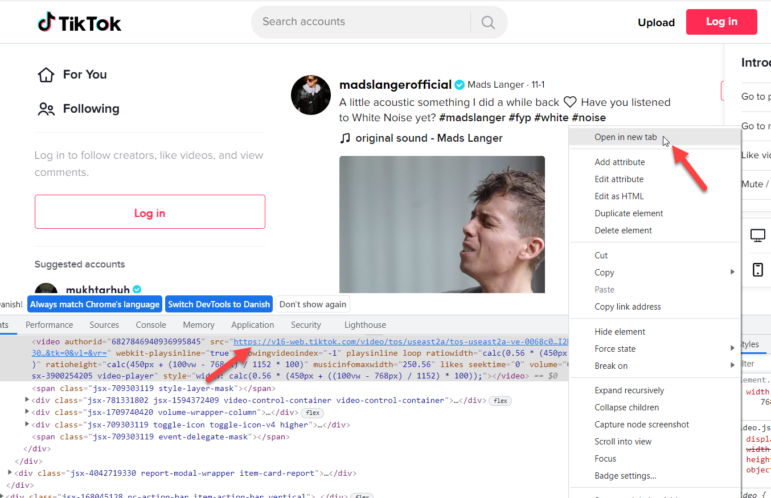
Facebook/Youtube
https://snapsave.app/ er en nem måde at downloade videoer fra Facebook – gælder også Reels-videoer.
Vi har tidligere anbefalet tjenesten en.savefrom.net, der også kan bruges til download af videoer fra en række forskellige medier – også facebook og youtube. Arbejd bevidst langsomt, når du bruger den, så du ikke kommer til at klikke på noget, du ikke skulle have klikket på. Der åbner sig også et faneblad fra en “annoncør”, når du har downloadet en video. Luk bare fanebladet. De mange “annoncør-links” er lidt irriterende, men tilsyneladende virker selve download-tjenesten, som den skal.
Facebook stories
Browser-udvidelsen Story Saver er enkel og nem at bruge. Chrome/Edge-versionen kan hentes her. Klik på storyen og klik på udvidelsen, og den hentes omgående. Virker i øvrigt også til Instagram stories.
Videoer på Tvitter kan nemt downloades her: https://www.savetweetvid.com/downloader. I Twitter højreklikker man på videoen for at finde urlen til videoen, indsætter den i søgefeltet – og straks kan videoen downloades.
Har du tilføjelser, kommentarer eller andet, så skriv dem nedenfor.


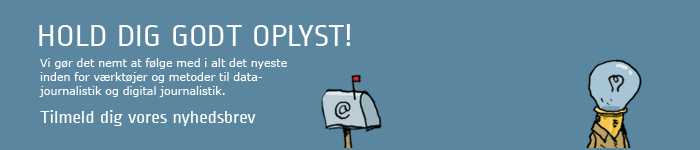
No comments yet.